Un lucru pe care oamenii care trec la Linux(mai ales provenind de la Mac) spun că au nevoie de este un bun organizator foto. Pe platforma Linux, există mai multe instrumente care fac treaba, dar niciuna dintre aceste aplicații nu poate ține o lumânare la Rapid Photo Downloader.
Cu Rapid Photo Downloader, import, sortareși gestionarea fotografiilor de pe computerul dvs. Linux devin mai ușoare ca niciodată. Mai bine, funcționează și cu fișierele video! Pentru a utiliza acest program pe Linux, veți avea nevoie de cea mai recentă versiune a limbajului de programare Python3 pe computerul Linux.
Instalați Rapid Photo Downloader
Rapid Photo Downloader este un program rar activatLinux, deoarece are un script de clădire automatizat care are grijă de ridicarea grea. Nu este nevoie să descărcați manual codul sursă, să analizați totul și să încercați să-l funcționați. În schimb, pentru a utiliza acest instrument, va trebui doar să obțineți instrumentul de instalare Python3. Accesați site-ul web Descărcare rapidă de fotografii și faceți clic pe butonul „Instalare script” pentru a obține.
Scriptul de instalare este foarte mic, așa că nu așteptați să așteptați foarte mult pentru a-l descărca. După ce este pe computerul Linux, deschideți o fereastră de terminal și utilizați CD comanda de a muta terminalul la ~ / Descărcări director.
cd ~/Downloads
Construirea acestui software este automată. Acestea fiind spuse, Rapid Photo Downloader nu se poate instala fără cea mai recentă versiune a Python 3. În cea mai mare parte, aproape fiecare distribuție Linux, cunoscută și necunoscută, ar trebui să aibă Python 3 preinstalat. Cu toate acestea, dacă din anumite motive nu aveți Python 3, deschideți o fereastră de terminal, căutați în managerul de pachete „python 3” și instalați-l. Apoi, porniți instalatorul:
python3 install.py
În install.py script vă poate detecta sistemul de operare și utilizareamanagerul de pachete pentru instalarea automată a dependențelor pe care Rapid Photo trebuie să le creeze, deci nu vă faceți griji. Pe site-ul web, acesta are în mod oficial suport pentru Ubuntu, Debian, Linux Mint, Fedora și OpenSUSE. Dacă utilizați ceva diferit de acestea, citiți secțiunea CITEȘTE-MĂ și aflați ce aveți nevoie pentru a face instalatorul să funcționeze.
Notă: Utilizatorii Arch Linux pot instala Rapid Photo Downloader prin AUR aici.
Executând comanda de mai sus va rula instalatorul. Primii pași ai acestuia sunt instalarea oricăror dependențe importante, așa că acordați atenție terminalului și apăsați „da” când este necesar.
Când dependențele termină instalarea,procesul de construire poate începe. Lasă terminalul să ruleze și să compileze codul. Vei ști că Rapid Photo Downloader este pe computerul tău Linux dacă terminalul termină fără erori.
Folosind Descărcarea rapidă a fotografiilor
Rapid Photo Downloader este un instrument de descărcare carefuncționează prin detectarea dispozitivelor care sunt conectate la computerul dvs. Linux, găsind fotografii și „descărcându-le” pe computer. Pentru a utiliza programul, plugin într-un dispozitiv cu fișiere imagine / video pe el. Aceasta ar putea fi o cameră digitală / DLSR conectată prin USB, un Smartphone, card SD, unitate USB sau alte zeci de lucruri.
Odată conectat, uitați-vă la „Cronologie” din Rapid Photo Downloader pentru a vă asigura că programul detectează corect dispozitivul dvs.

Notă: scoateți dispozitivul de la managerul de fișiere înainte de a încerca să utilizați Rapid Photo Downloader sau veți avea erori.
Dacă totul arată bine, importul este gataîncepe. Parcurgeți lista și selectați / deselectați imaginile / videoclipurile descoperite de Rapid Photo Downloader pe dispozitivul dvs. Când sunteți mulțumit cu ce importați, faceți clic pe butonul albastru „Descărcați” pentru a începe procesul de importare.
Redenumirea fișierelor
Rapid Photo Downloader vă poate organiza fotografiabiblioteca prin redenumirea numelor de fișiere. Pentru redenumirea fișierelor, deschideți aplicația, selectați fila „Redenumiți”. În fila de redenumire, priviți meniul „presetat”. În acest meniu, veți putea alege dintre diferite tipuri de nume de fișier. Privește și găsește-l pe cel care ți se potrivește cel mai bine și selectează-l. Asigurați-vă că faceți același lucru pentru fișierele video.
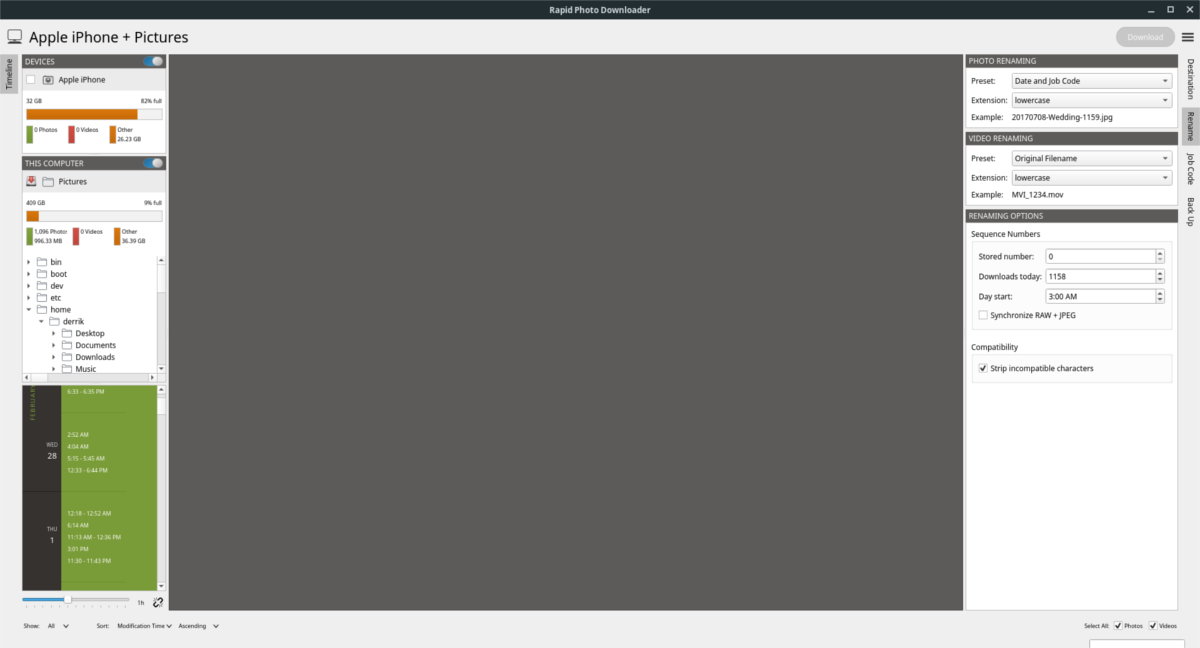
După setarea unei destinații, găsiți „Computer” în fereastra principală. În zona „Computer”, căutați folderul „Poze” (situat pe adresa / Home / username / Poze /).
Fișierele ar trebui să se redenumească automat în fundal.
Crearea copiilor de rezervă
Configurarea copiilor de rezervă cu Rapid Photo Downloader estedestul de usor. Începeți făcând clic pe fila „Back up” din bara laterală din dreapta. De acolo, bifează caseta care scrie „Back up în timpul descărcării”. Activarea acestei funcții va permite instrumentului Descărcare foto rapidă să creeze automat o copie a fiecărui fișier pe care îl preia de pe dispozitivele tale.
Aplicația va decide automat unde se va întoarcecreează fișierele. Dacă preferați să faceți acest lucru manual, debifați caseta care scrie „Detectați automat unitățile de rezervă”. De acolo, faceți clic pe butonul de lângă „Locație copie de rezervă foto” și „Locație copie de rezervă video”. Utilizați browserul de fișiere pentru a spune manual Rapid Photo Downloader unde să plasați fișierele pe computerul Linux.
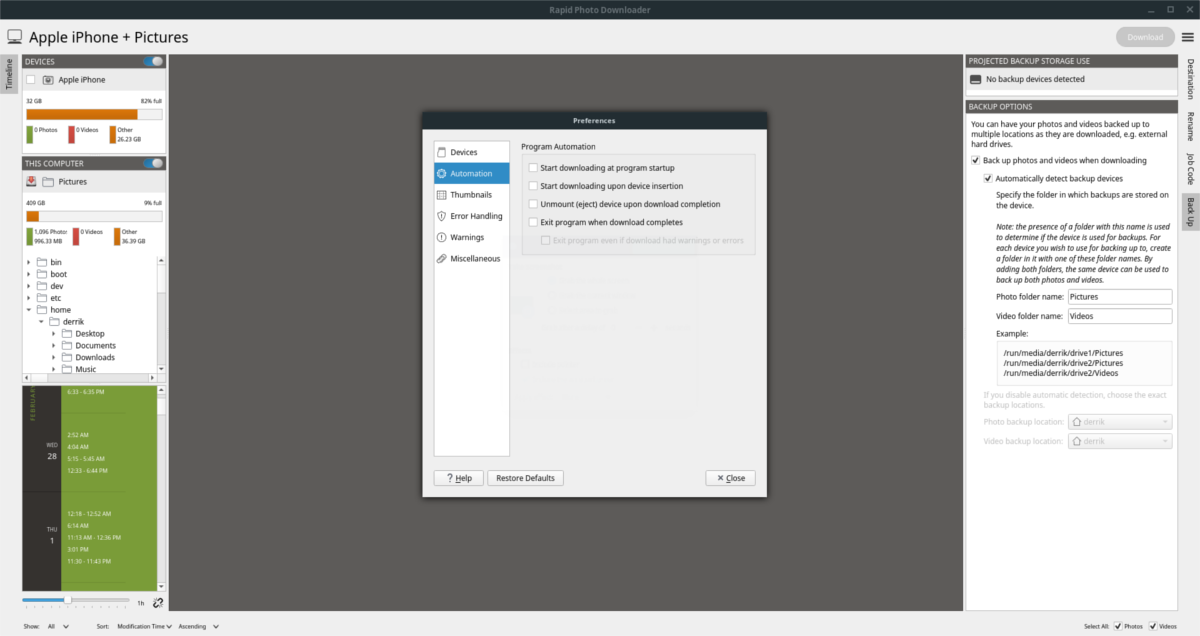
Vrei să automatizezi acest proces și mai departe? Faceți clic pe butonul de meniu de lângă „Download”, urmat de „Preferințe”. În zona Preferințe, găsiți „Automatizare” și selectați-o.
Pentru ca Rapid Photo Downloader să fie complet automat, bifează caseta de lângă „începeți descărcarea la introducerea dispozitivului”.













Comentarii